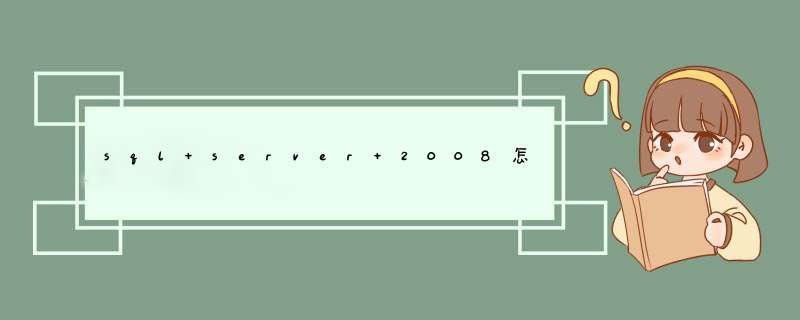
server
management
studio”双击。在出现的界面中点击“连接”按钮。
2.“
microsoft
sql
server
management
studio”界面中选择“管理”下的“维护计划”右击维护计划,点击“维护计划向导”,
3.“sql
server维护计划向导”界面中点击“下一步”
4.在出现的界面中把名称和说明写上。然后点击“更改”设顶备份计划
5.“作业计划属性”界面中,更改执行时间,也就是多久备份一次。这里该为每天备份。间隔时间更改为“1”更改执行一次时间为0:00:00也就是在每天的0点自动备份数据。
6.更改好以后,就可以在下面看到“在每天的
0:00:00
执行。将从
2014-5-16
开始使用计划。”然后点击“下一步”按钮
7.选择维护任务界面中选择要备份的数据库文件。然后点击下一步。
8.选择维护任务顺序中,可以移动要备份的数据库文件的顺序。然后点击“下一步”
9.定义“备份数据库完整”界面中,选择数据库后面下拉菜单中的数据库文件。然后点击“确定”按钮
10.定义“备份数据库完整”界面里选择备份路径。然后点击“下一步”
11.“选择报告选项”界面中设置好“报告文本文件”的路径。然后点击“下一步”
12.出现的“完成该向导”界面中会看到设置备份的详细信息。
13.这样数据库自动备份就成功了
1、在开始菜单中点击“SQL Server Management Studio”在d出的界面点击连接,在数据库选项中选择需要备份的数据库文件,然后右击选择“任务”中的“备份”2、在备份数据库TOBHIS,数据库选择“tobhis”,备份类型选择“完整”然后点击“添加”按钮
3、在出现的界面中点击文件夹后面的“...”选择按钮。
4、在“定位数据库文件中”选择“backup”文件路径,以及文件类型,还有写入数据库名称,然后点击“确定”按钮
5、在出来的界面中就可以看到备份文件的名称以及路径了。然后点击确定按钮。
6、然后数据库就会执行备份程序,备份成功后会出现如下面的提示框。
7、为了确定数据库备份是否成功,我们可以找到刚才的备份路径来查看有没有备份好的数据。如下面图,说明备份成功了。
SQL Server 2008 备份数据库:1.打开SQL , 找到要备份的数据库 , 右键 >>任务 >>备份
2.d出 [ 备份数据库对话框 ]
3.点击添加 [ 按钮 ] .
4.选择要备份的路径 和 备份的文件名 点击 [ 确定 ].
5.然后就一直点击确定就可以了
6.这个时候 , 你可以把它压缩打包什么的 , 要用的时候 , 在文件后面加 .bak 后缀 就可以用SQL 来还原了
欢迎分享,转载请注明来源:内存溢出

 微信扫一扫
微信扫一扫
 支付宝扫一扫
支付宝扫一扫
评论列表(0条)